Refinando la Malla UV
El Asistente de Configuración de Paint es de una gran ayuda cuando se trata de preparar los objetos par ser pintados, y UVs no son una excepción. El asistente es capaz de crear y optimizar automáticamente uvs. Sin embargo, para mejores resultados, retocar los uvs. Esto es debido a que el PAsistente de Configuración de Paint no puede posiblemente saber exactamente como proyectar los objetos a pintar.
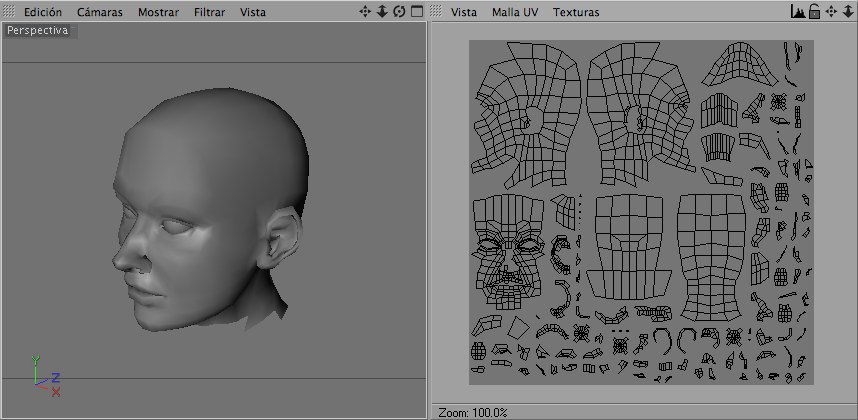 Cabeza: © Bunk Timmer
Cabeza: © Bunk TimmerConsidera el siguiente escenario: quieres pintar sobre la cabeza mostrada en la Figura 1. Has usado el Asistente de Configuración de Paint para crear un material, textura y uvs para la cabeza. La textura es lo suficientemente grande para que puedas pintar con detalle cuando toda la cabeza se muestre en la vista.
Entonces gastas horas pintando la cabeza (hemos mantenido nuestra cabeza en gris solo como un propósito ilustrativo). Casi has hecho todo y luego tienes una idea. ¿no seria estupendo un arete?
Haces zoom sobre la zona de la oreja izquierda y empiezas a pintar pero hay un problema: la pincelada esta muy pixelada (ver Figura 2). Esto es debido a que los uvs de la oreja cubren solo una relativamente pequeña área de la textura. La oreja necesita más píxeles. Y BodyPaint 3D tiene un truco bárbaro para ayudarte a añadir píxeles extra sin tener que arruinar la pintura que ya habías terminado.
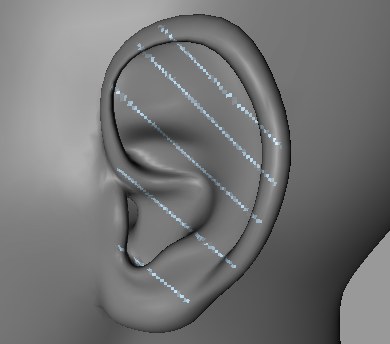
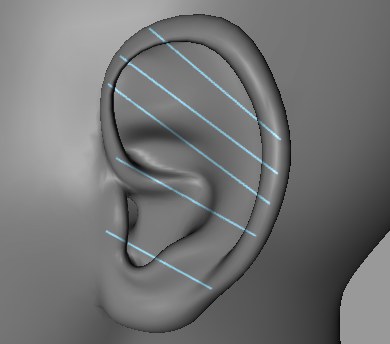
Izquierda antes, derecha después de aplicar los pasos descritos más abajo.
así es como podrías resolver el problema de la oreja:
- asegúrate que esta activo el modo polígonos UV. En la vista 3D, selecciona los polígonos de la oreja.
- Elige Editar UV / Mapeando Optimo del menú principal. El gestor UV se abrirá. En el gestor UV, selecciona Optimo (Cúbico) u Optimo (Angulo) y pulsar Aplicar.
- En la vista de Textura, arrastra el grupo de polígonos UV optimizado (y todavía seleccionado) a la derecha de la textura.
- Elegir Editar UV / Ajustar Lienzo para UV del menú principal. Llena los píxeles si fuera necesario para igualar con el color del resto del lienzo. asegúrate de que esta activa la textura correcta.
Los uvs de la oreja ahora cubren muchos más píxeles de la textura y puedes pintar el arete sin pixelación.
Esta técnica resolverá muchos de los problemas que encuentres cuando trabajes con uvs.
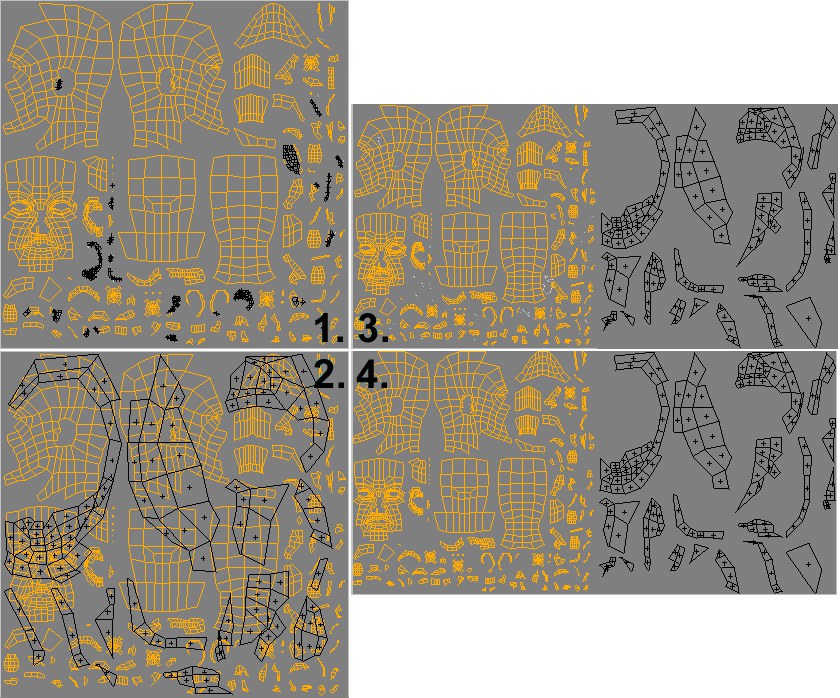 Los polígonos UV se han coloreado de negro para una mejor visibilidad.
Los polígonos UV se han coloreado de negro para una mejor visibilidad.